Hoe Hogwarts Legacy DirectX Runtime Error op Windows 10/11 pc te repareren

De release van Hogwarts Legacy heeft veel goeds gedaan voor fans van JK Rowling’s Wizarding World. De spanning stijgt door het dak en niets houdt de hype-trein tegen. Afgezien van de enorme hoeveelheid bugs en problemen die de game teisteren .

Problemen met Hogwarts Legacy DirectX Runtime Error oplossen en oplossen op pc met Windows 11 of 10
Het foutbericht voor dit probleem kan aangeven: “De volgende component(en) zijn vereist om dit programma uit te voeren: DirectX Runtime.”

Een ding waar u op moet letten, is of u DirectX al dan niet opnieuw moet installeren op uw Windows 10- of 11-pc . Deze Hogwarts Legacy-spelfout is een beetje lastig omdat het je in meerdere richtingen leidt zonder een solide antwoord dat werkt als een universele oplossing. Volg onze oplossingen in volgorde van verschijning om het sneller op te lossen.
Installeer DirectX opnieuw op uw pc
- Ga eerst naar de volgende locatie op uw pc <PATH>\Steam\steamapps\common\Steamworks Shared\_CommonRedist\DirectX
- Installeer het uitvoerbare bestand in deze map en accepteer de vereisten
- Aan het einde van het proces zou u gewoon een volledig geïnstalleerde versie van DirectX moeten hebben
- Open het spel om te zien of uw probleem is opgelost
Voer DirectX Diagnostics Tool of dxdiag uit
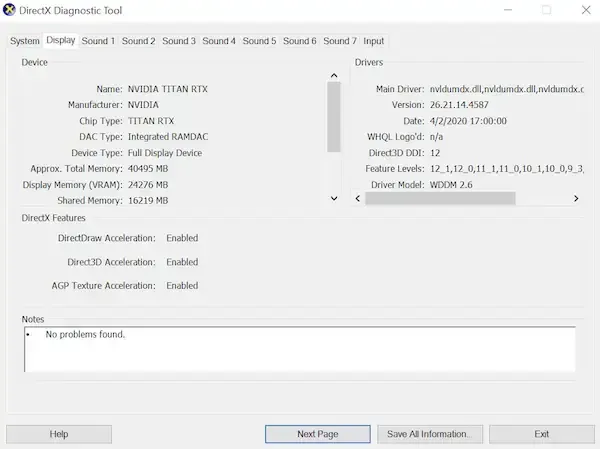
De DirectX-service wordt feitelijk ondersteund met een handige opdracht die kan worden uitgevoerd vanaf uw Windows-terminal.
- Druk op de Windows-toets + R op uw toetsenbord
- Typ “dxdiag” en druk op Enter om de DirectX Diagnostic Tool te openen
- Zodra het is geopend, controleert u het tabblad Systeem en ziet u de versie van DirectX die momenteel op uw computer is geïnstalleerd
- Ga vervolgens naar het tabblad Weergave en u kunt de DirectX 3D-functieniveaus en andere DirectX-functies bekijken
- Als u dit als een lager aantal ziet dan DirectX versie 12, kan het probleem worden veroorzaakt door uw verouderde versie
Update voor GPU-stuurprogramma’s downloaden en installeren
Als je DirectX Runtime Error een consistent probleem is met Hogwarts Legacy, is het misschien een goed idee om je grafische driver zo snel mogelijk bij te werken.
- Ga naar de Windows-toets + X en open het Quick Link-menu
- Open Apparaatbeheer in deze lijst
- Selecteer Beeldschermadapters
- Klik met de rechtermuisknop op de speciale GPU van uw systeem
- Selecteer Stuurprogramma bijwerken
- Kies de optie Automatisch zoeken naar stuurprogramma’s
- Als er een update beschikbaar is, wordt deze gedownload en geïnstalleerd
- Nadat de update is geïnstalleerd, start u uw computer opnieuw op om de wijzigingen door te voeren
Update Windows OS Build naar de nieuwste versie
Als uw besturingssysteem verouderd is, kunt u een overvloed aan problemen op uw apparaat tegenkomen. Hier leest u hoe u snel een update kunt gebruiken om van uw DirectX-probleem af te komen.
- Druk op Windows-toets + I en open uw Windows-instellingen
- Ga naar Update & Beveiliging en selecteer vervolgens Controleren op updates in het Windows Updates-scherm
- Ga naar Downloaden en installeren
- Wacht tot de installatie is voltooid
- Start uw apparaat opnieuw op om de wijzigingen succesvol toe te passen
Daar heb je het! Met de bepalingen van deze handleiding zou het geen probleem moeten zijn om Hogwarts Legacy succesvol op uw computer te laten werken.



Geef een reactie